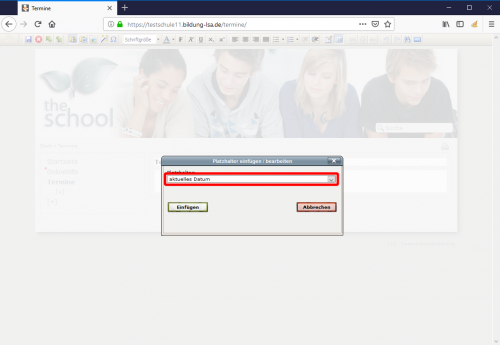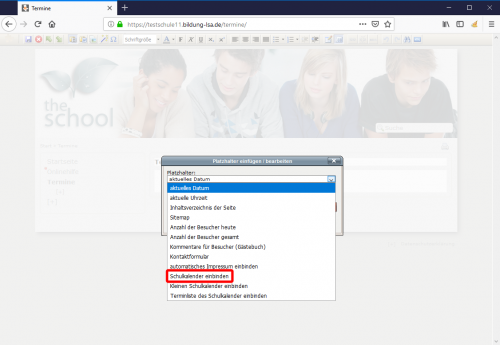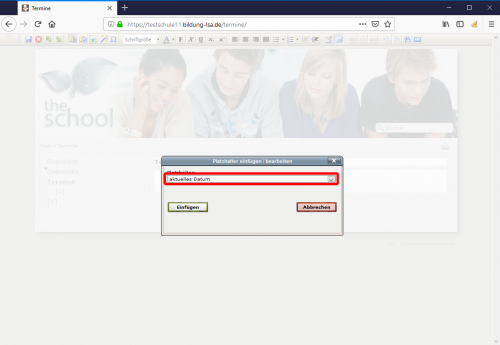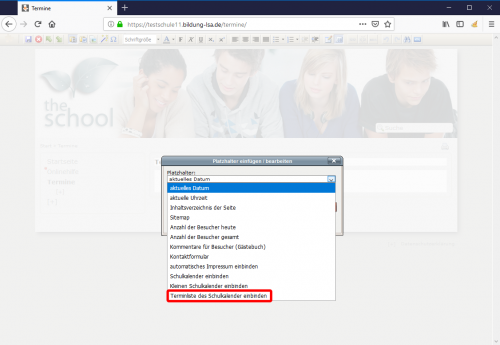Digitale Dienste
Informationsportal

 Hier bin ich:
Hier bin ich:
Stand vom: 17.07.2024
Michael Woyde auf dem Bildungsserver Sachsen-Anhalt (http://www.bildung-lsa.de/index.php?KAT_ID=16498#art38300)


Telefon: +49 (0)345 2042 289
E-Mail: michael.woyde@bildung-lsa.de
Stand vom: 17.07.2024
Michael Woyde auf dem Bildungsserver Sachsen-Anhalt (http://www.bildung-lsa.de/index.php?KAT_ID=16498#art38299)


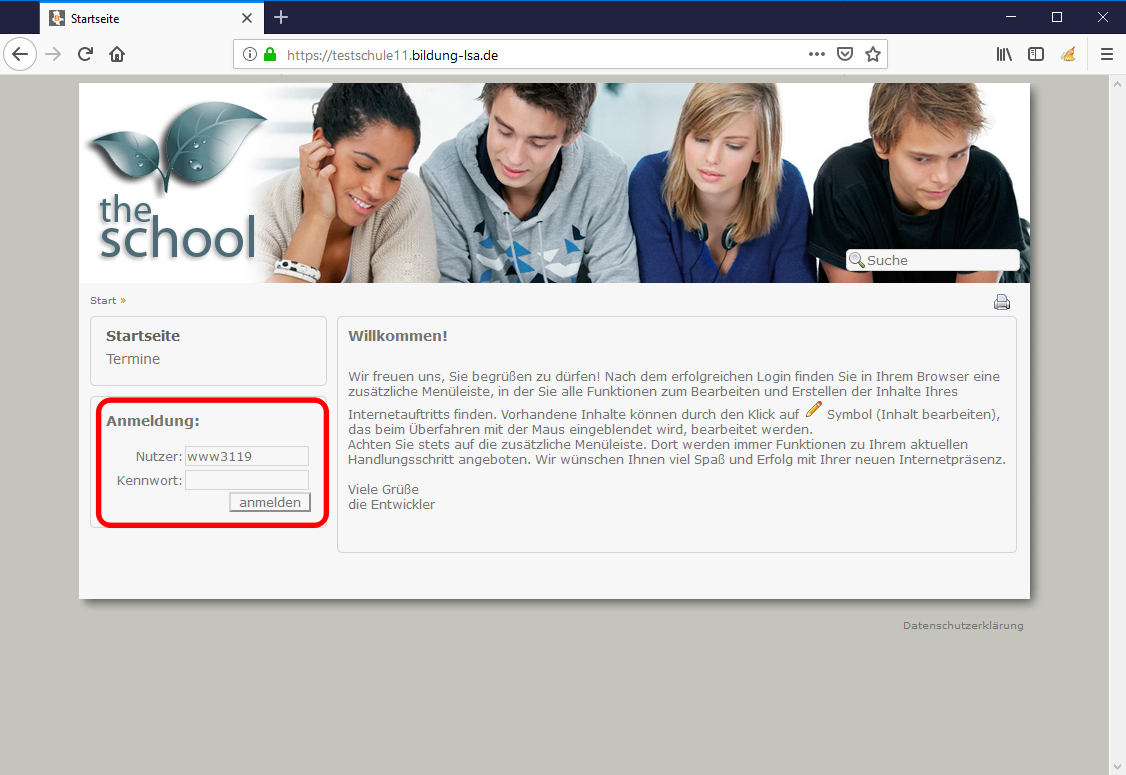 | Originalbild von Melanie Fritsche /Lizenz: CC BY-SA 3.0 |  |
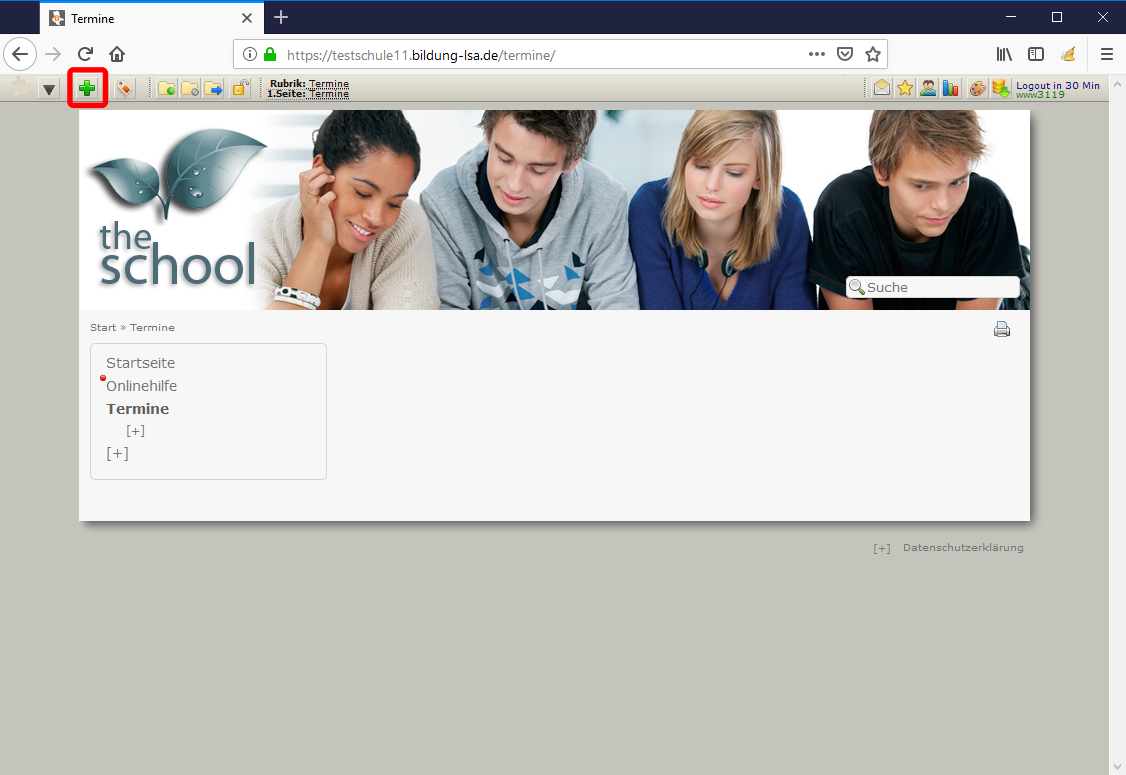 | Originalbild von Melanie Fritsche /Lizenz: CC BY-SA 3.0 |  |
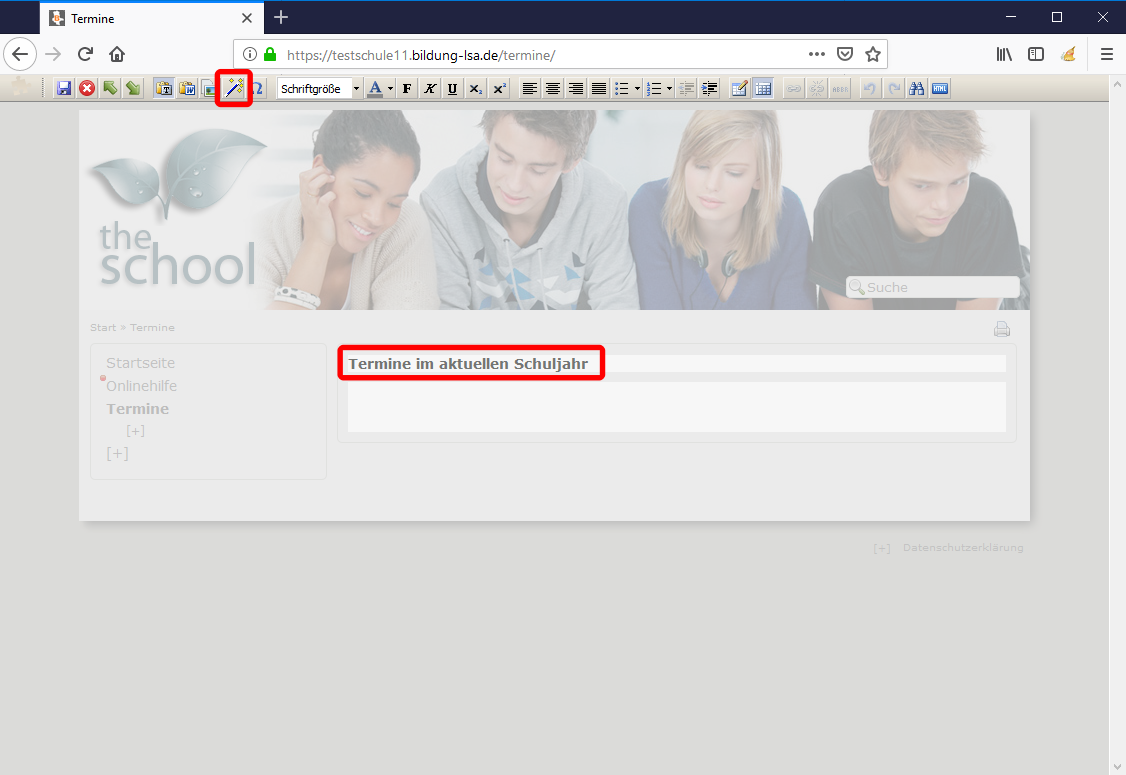 | Originalbild von Melanie Fritsche /Lizenz: CC BY-SA 3.0 |  |
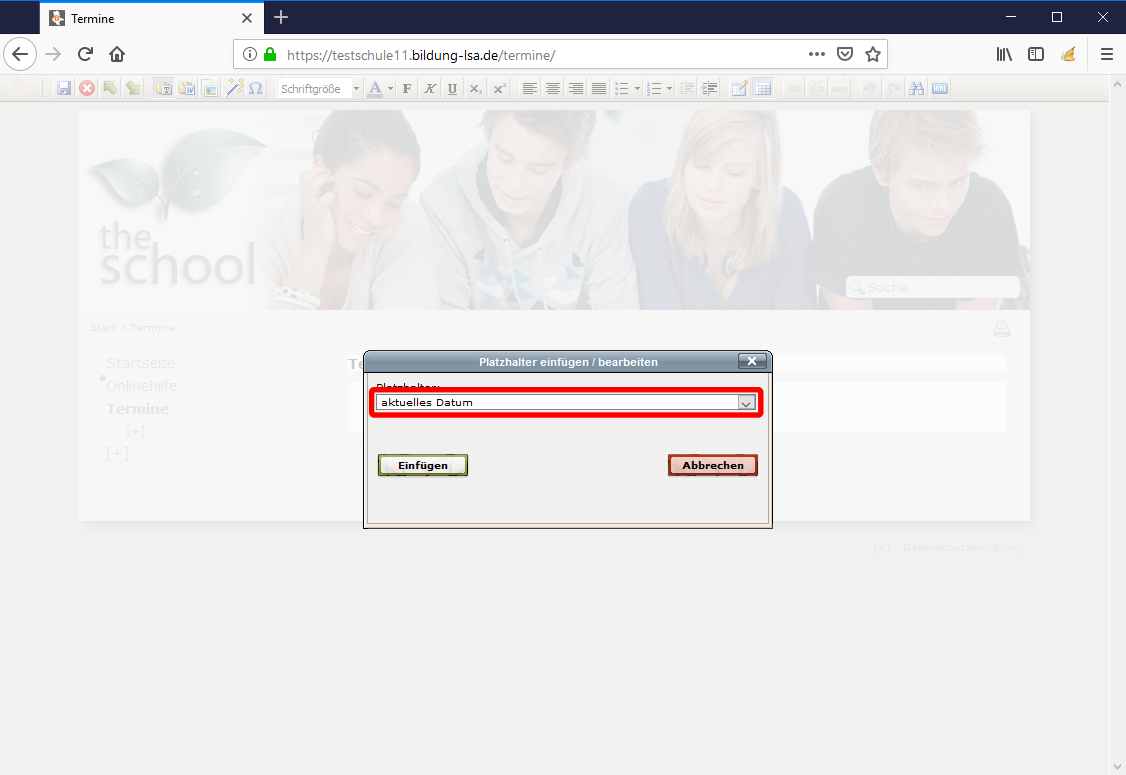 | Originalbild von Melanie Fritsche /Lizenz: CC BY-SA 3.0 |  |
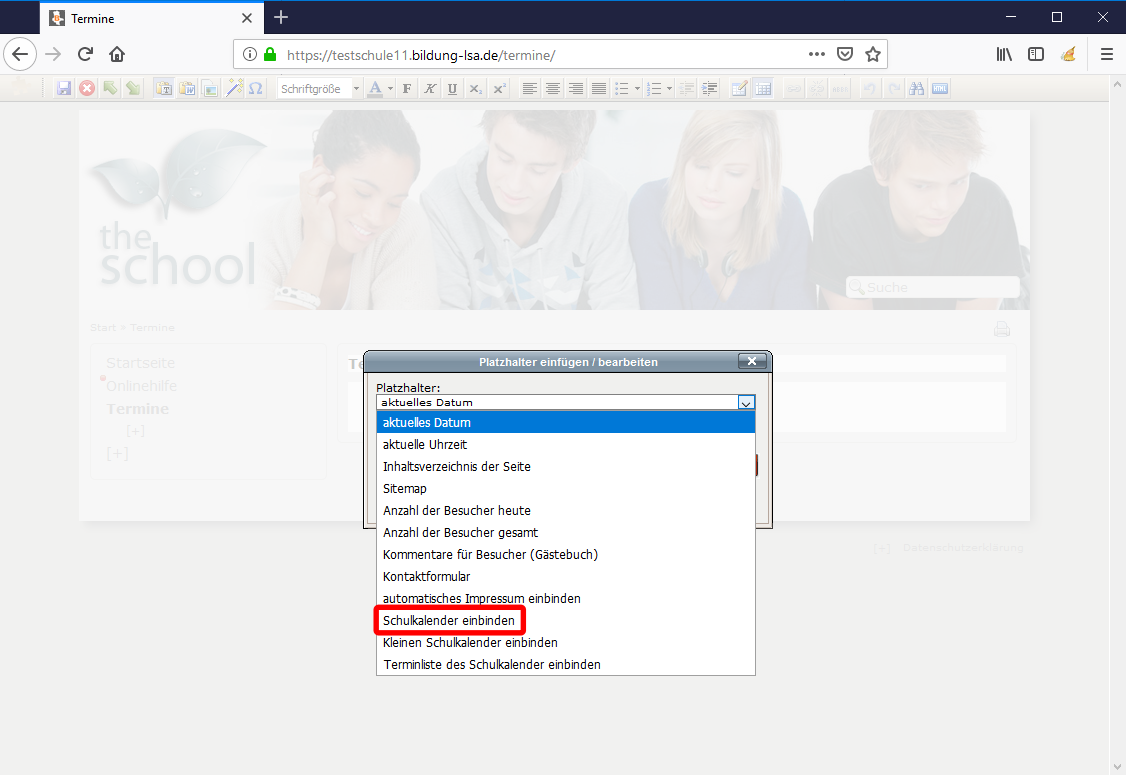 | Originalbild von Melanie Fritsche /Lizenz: CC BY-SA 3.0 |  |
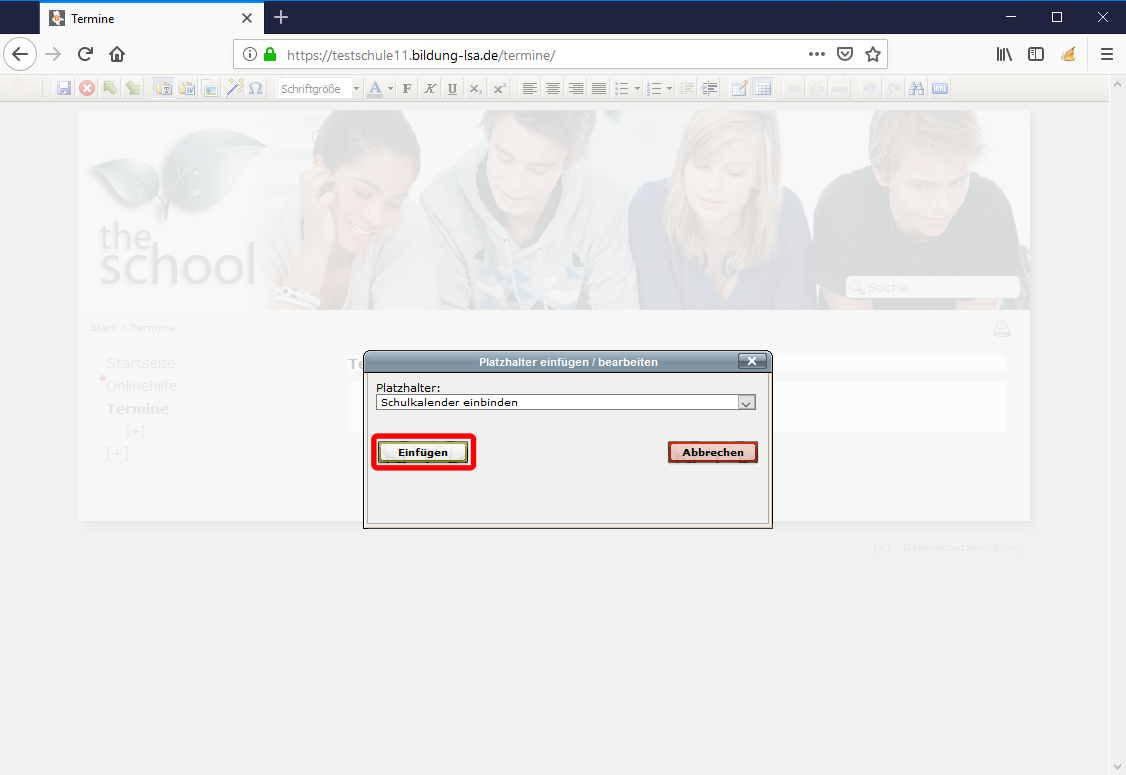 | Originalbild von Melanie Fritsche /Lizenz: CC BY-SA 3.0 |  |
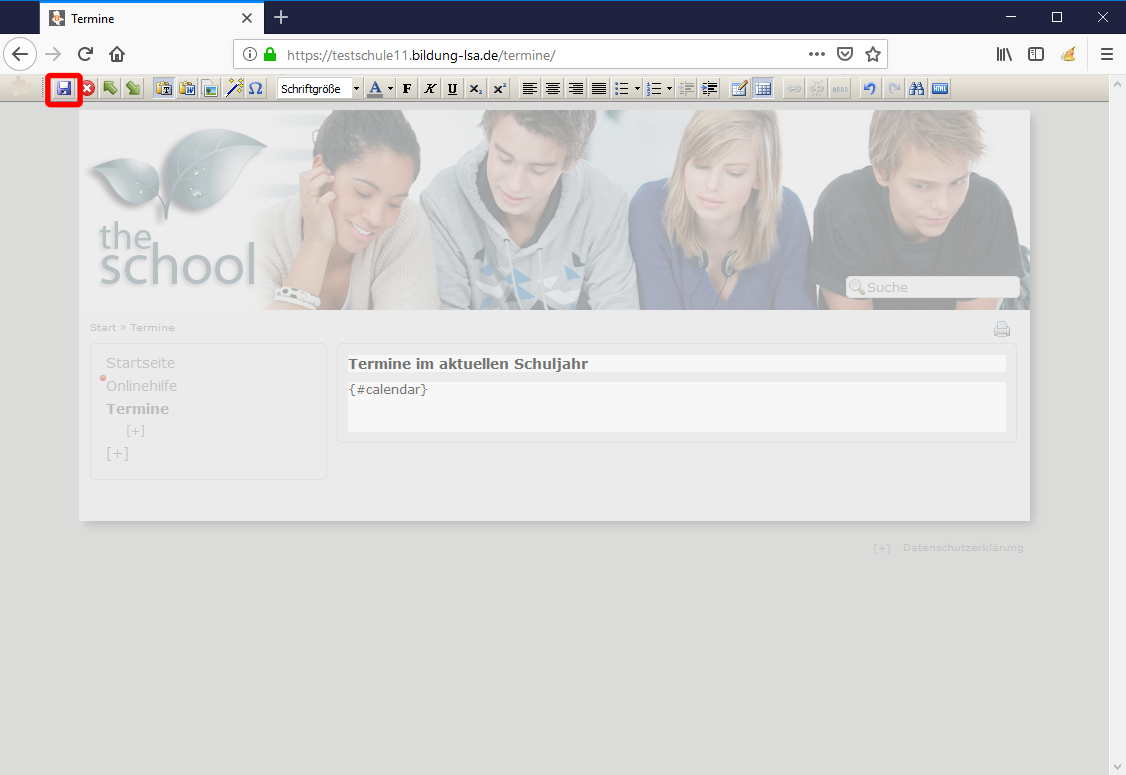 | Originalbild von Melanie Fritsche /Lizenz: CC BY-SA 3.0 |  |
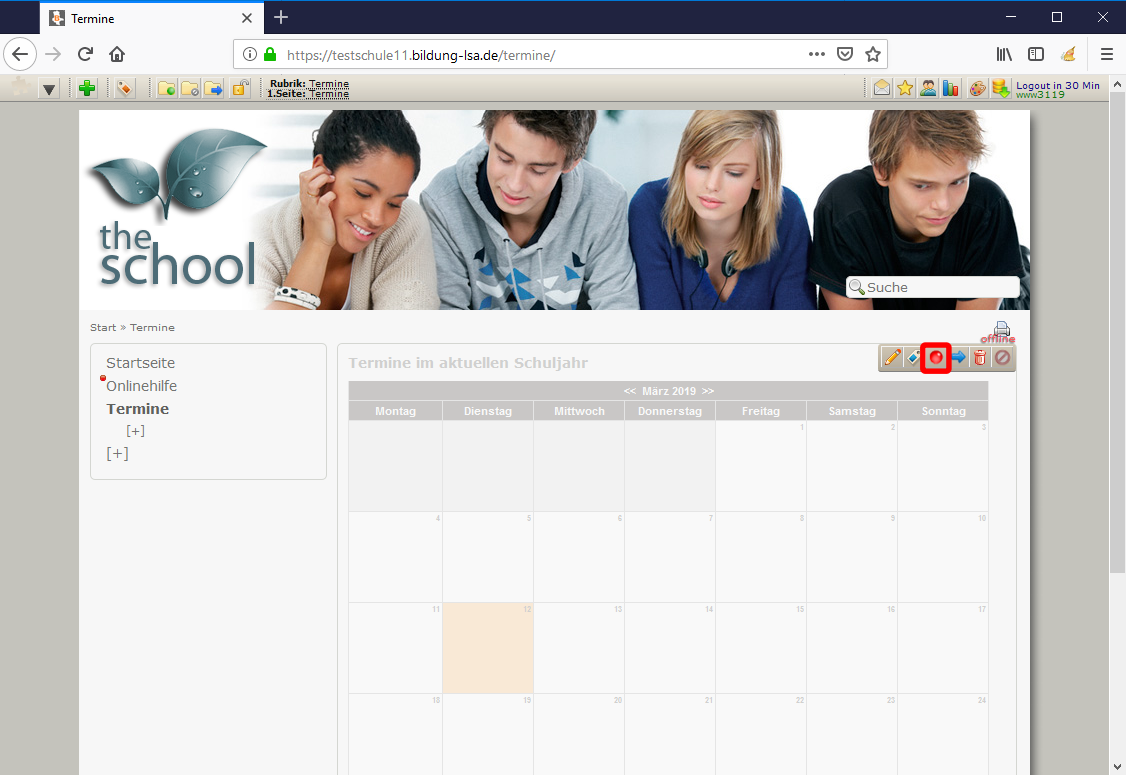 | Originalbild von Melanie Fritsche /Lizenz: CC BY-SA 3.0 |  |
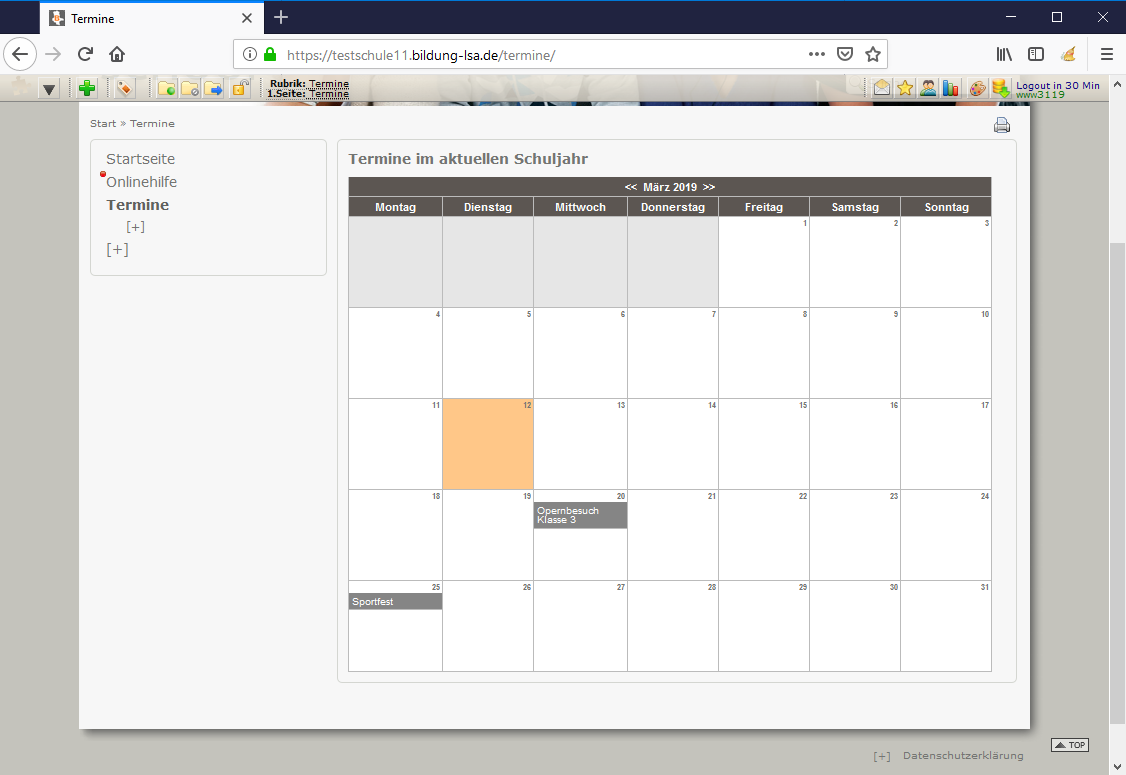 | Originalbild von Melanie Fritsche /Lizenz: CC BY-SA 3.0 |  |
Telefon: +49 (0)345 2042 289
E-Mail: michael.woyde@bildung-lsa.de
Melden Sie sich am Schul-Homepage-Baukasten an.
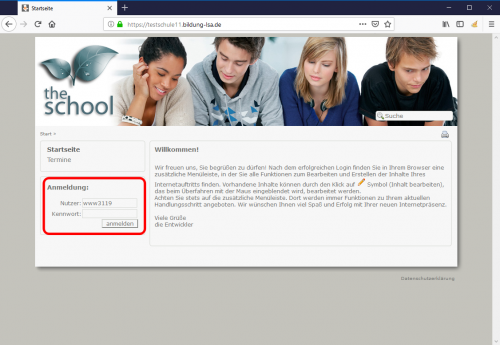 |
Wechseln Sie in die Rubrik, wo der Schulkalender eingebunden werden soll.
Klicken Sie bitte auf das Symbol + in der Bearbeitungsleiste.
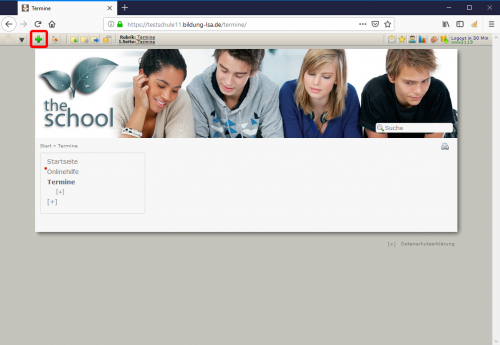 |
Es wird ein neuer Beitrag erstellt.
Vergeben Sie als erstes einen Titel für den Beitrag.
Danach klicken Sie bitte auf den Zauberstab in der Bearbeitsleiste.
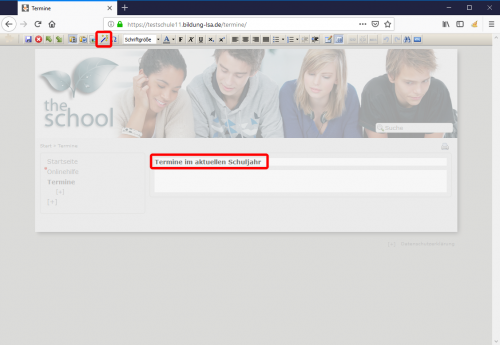 |
Es öffnet sich ein neues Fenster.
Wählen Sie unter Platzhalter Schulkalender einbinden aus.
|
|
Klicken Sie danach auf Einfügen.
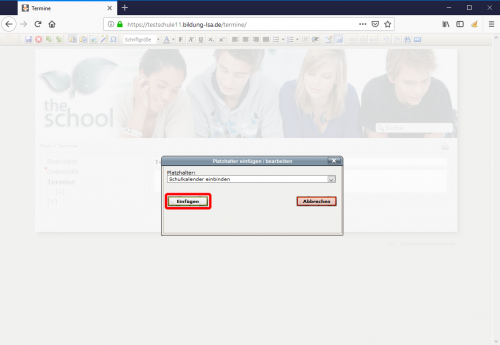 |
Das Fenster schließt sich.
Sie müssen jetzt den Beitrag speichern.
Dazu klicken Sie bitte auf die Diskette oben in der Bearbeitungsleiste.
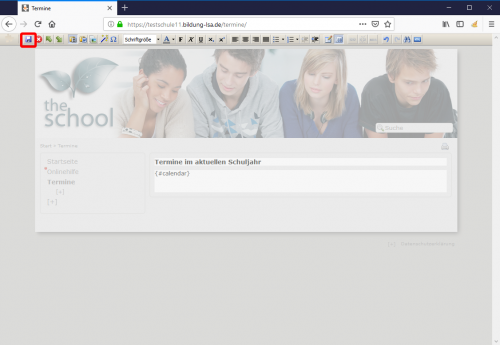 |
Zum Schluss müssen Sie den Beitrag online schalten.
Klicken Sie bitte auf den roten Kreis.
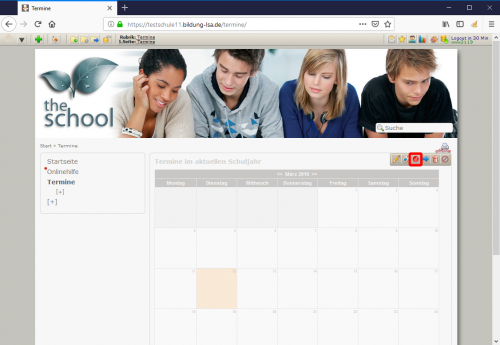 |
Der Kalender ist jetzt für jeden sichtbar.
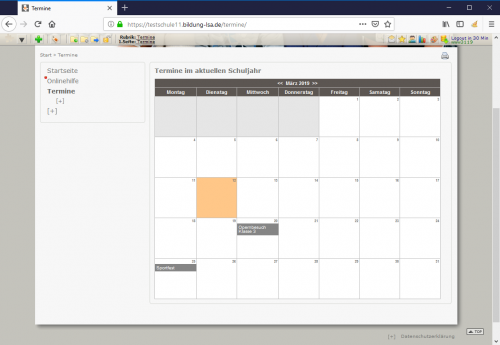 |
Stand vom: 17.07.2024
Michael Woyde auf dem Bildungsserver Sachsen-Anhalt (http://www.bildung-lsa.de/index.php?KAT_ID=16498#art38301)


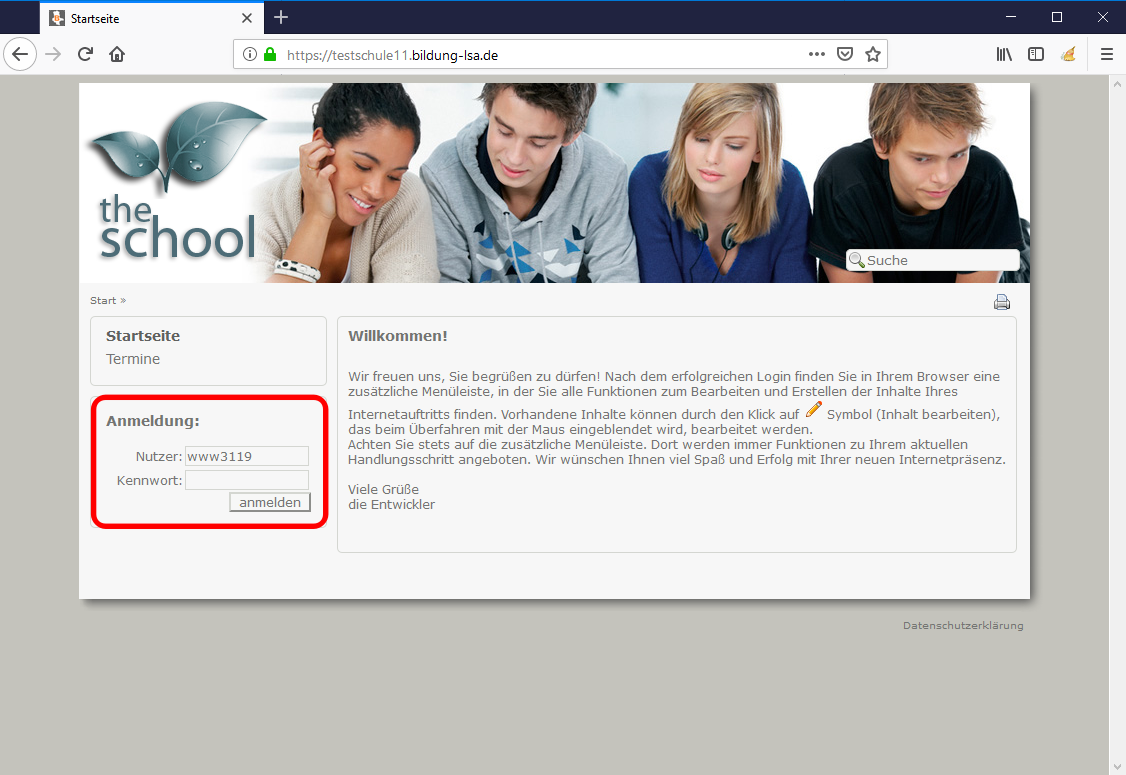 | Originalbild von Melanie Fritsche /Lizenz: CC BY-SA 3.0 |  |
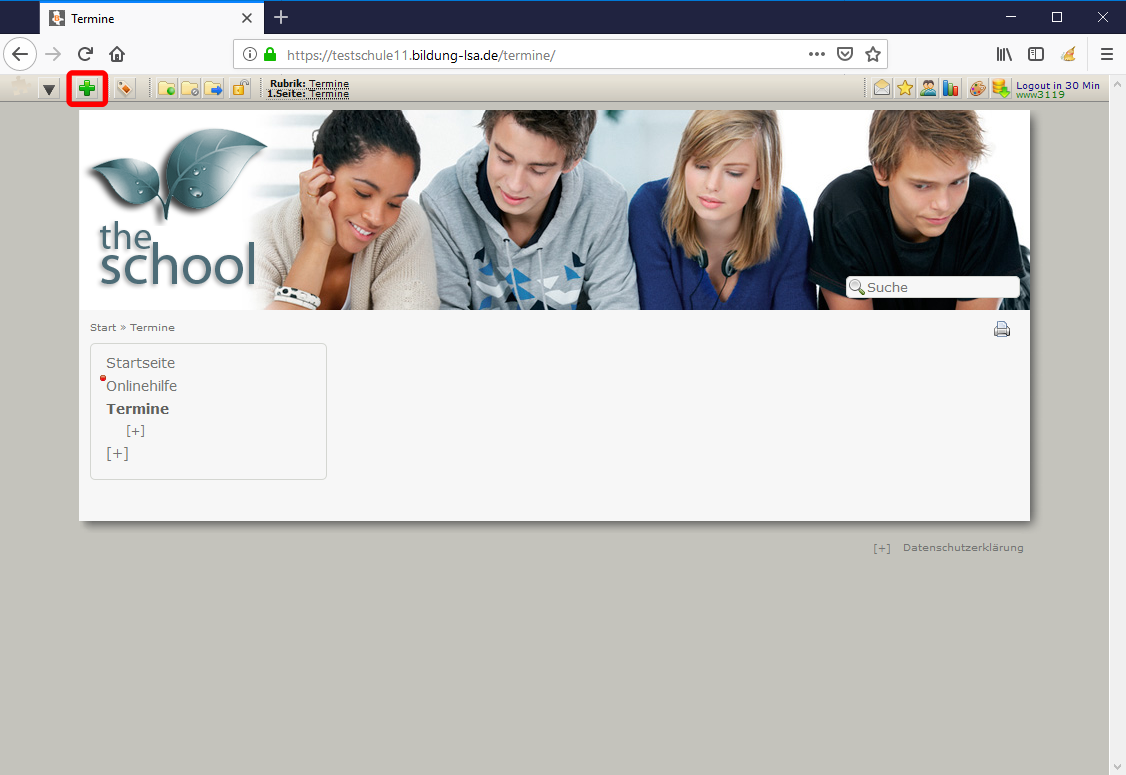 | Originalbild von Melanie Fritsche /Lizenz: CC BY-SA 3.0 |  |
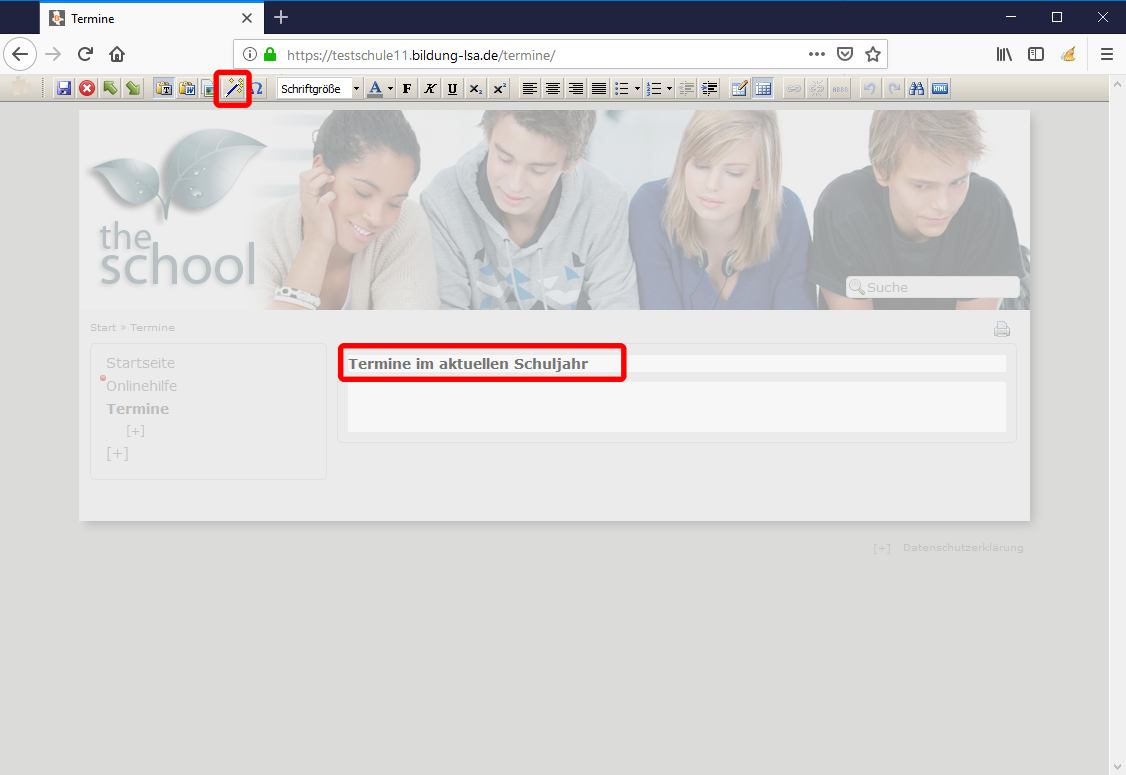 | Originalbild von Melanie Fritsche /Lizenz: CC BY-SA 3.0 |  |
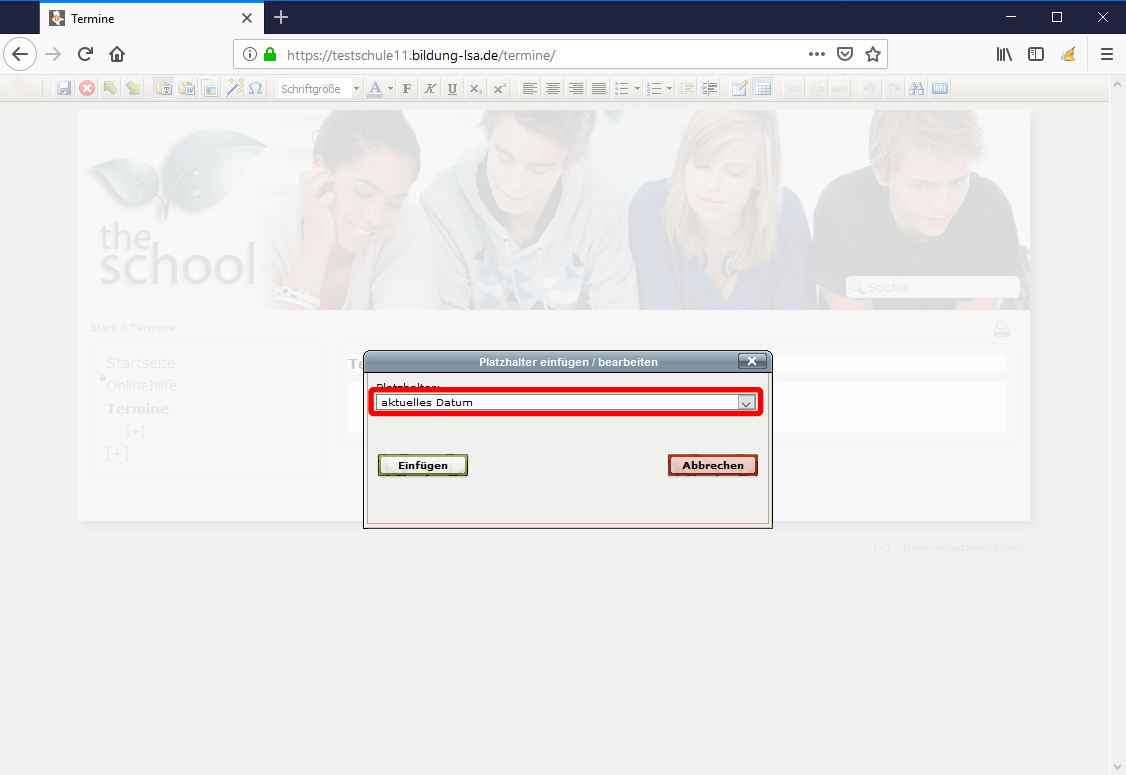 | Originalbild von Melanie Fritsche /Lizenz: CC BY-SA 3.0 |  |
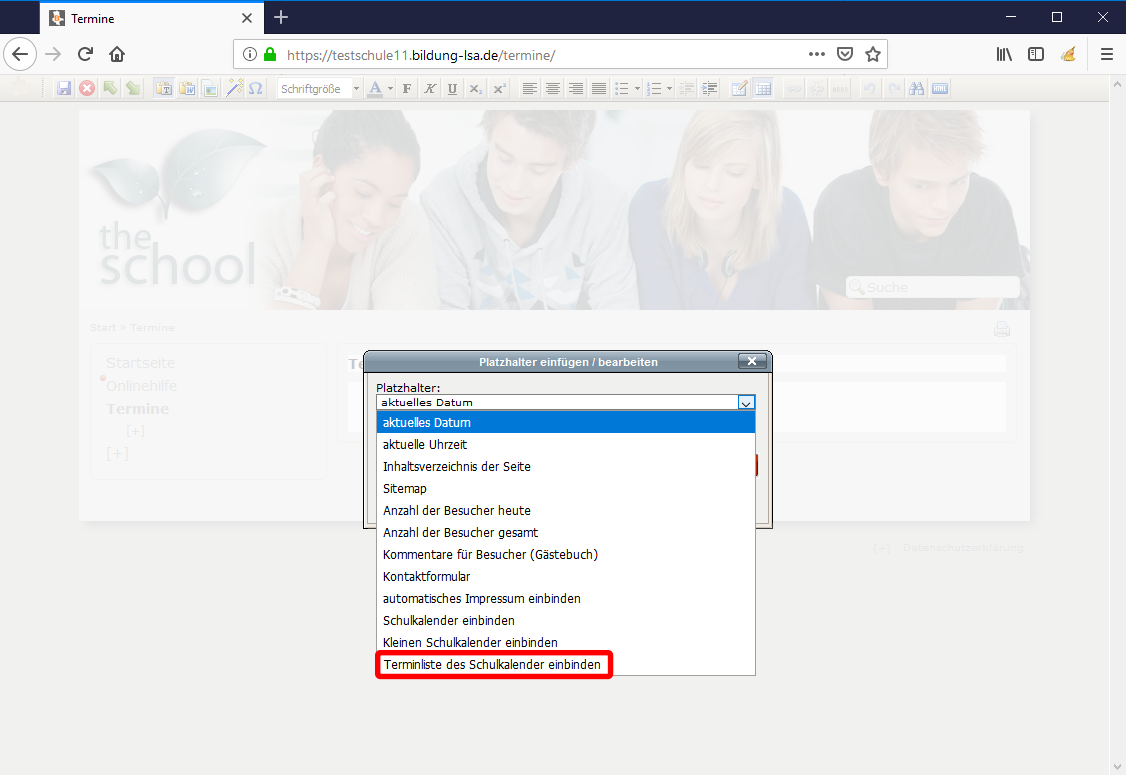 | Originalbild von Melanie Fritsche /Lizenz: CC BY-SA 3.0 |  |
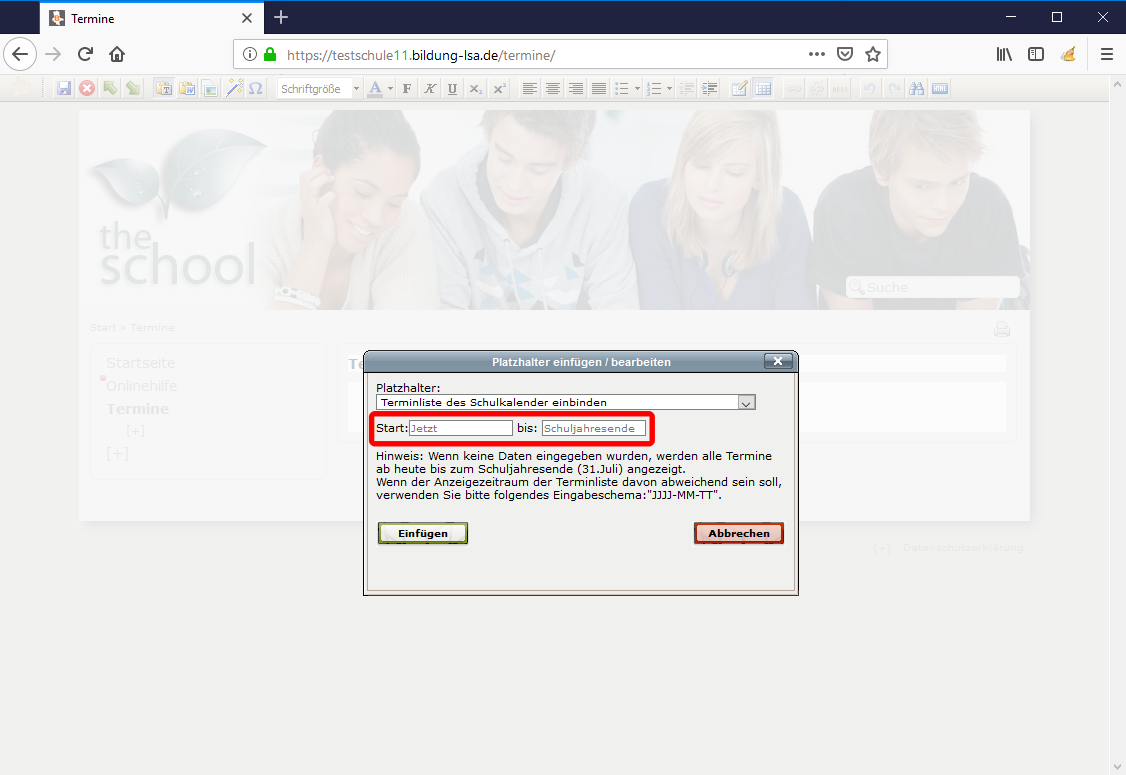 | Originalbild von Melanie Fritsche /Lizenz: CC BY-SA 3.0 |  |
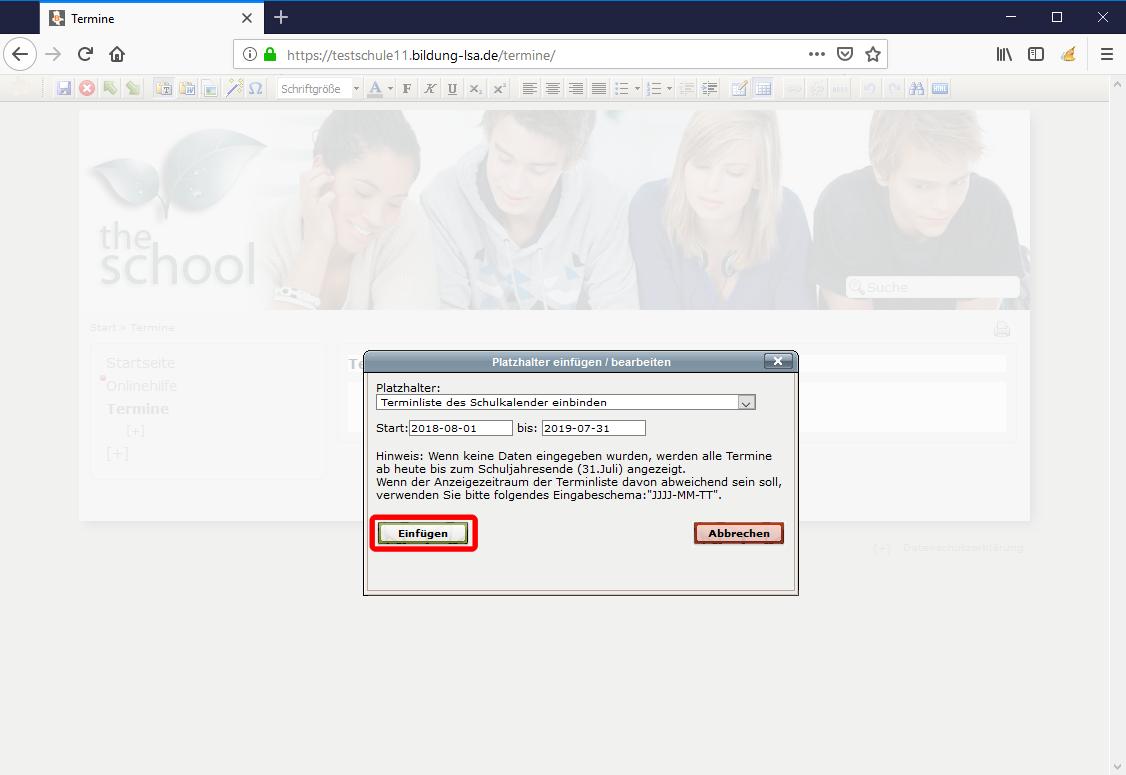 | Originalbild von Melanie Fritsche /Lizenz: CC BY-SA 3.0 |  |
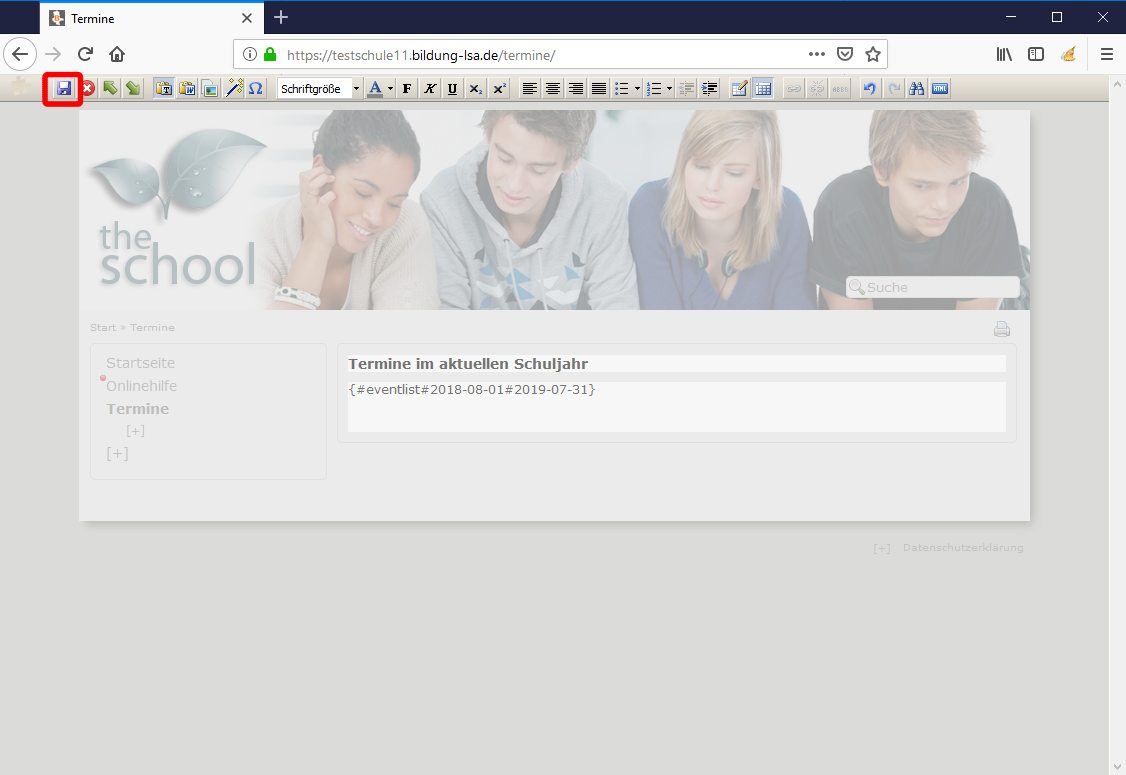 | Originalbild von Melanie Fritsche /Lizenz: CC BY-SA 3.0 |  |
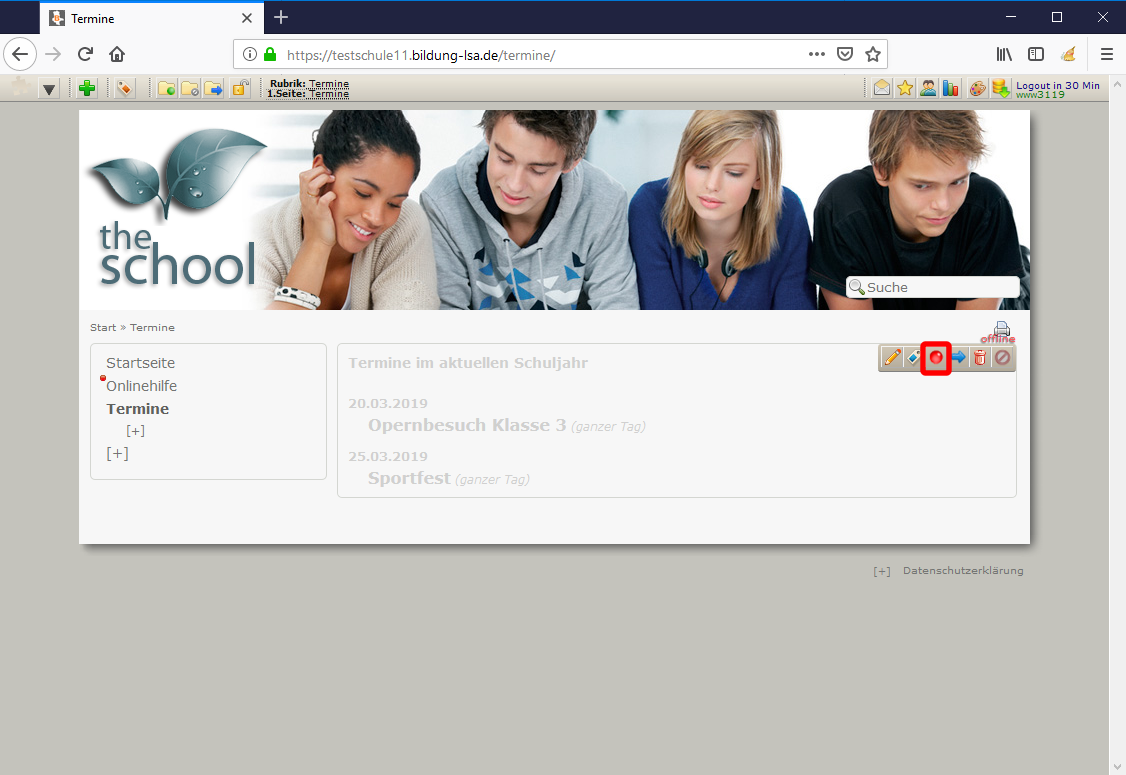 | Originalbild von Melanie Fritsche /Lizenz: CC BY-SA 3.0 |  |
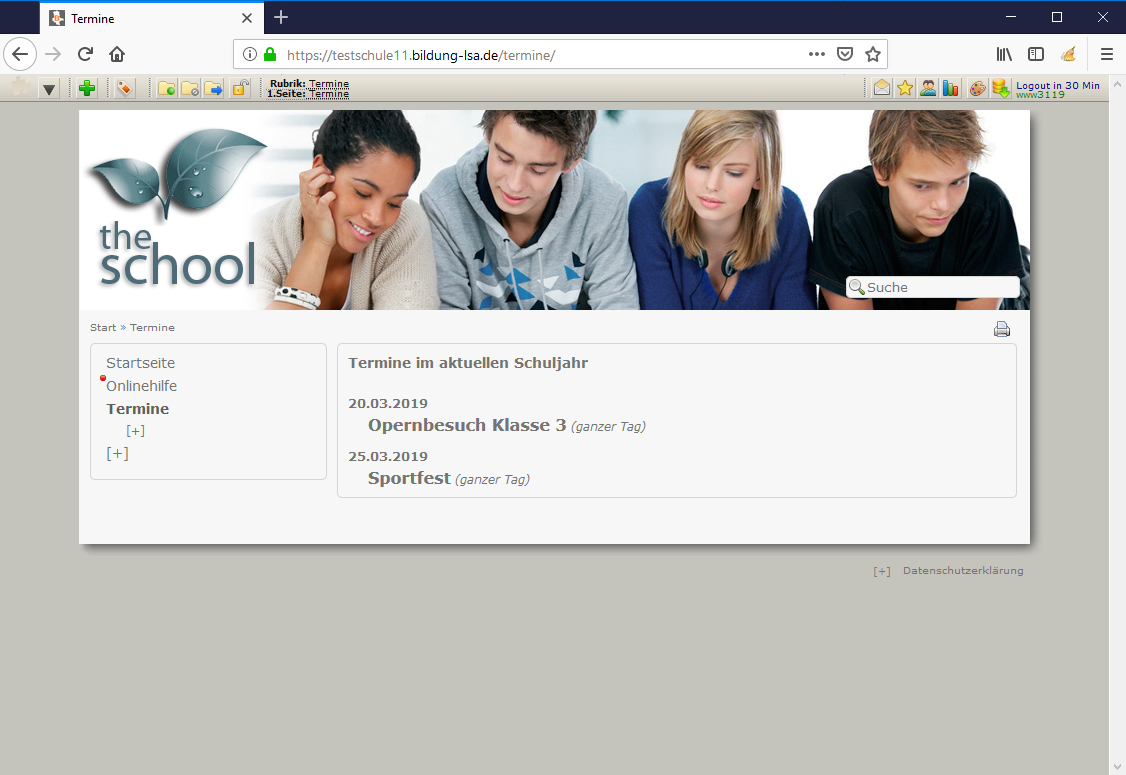 | Originalbild von Melanie Fritsche /Lizenz: CC BY-SA 3.0 |  |
Telefon: +49 (0)345 2042 289
E-Mail: michael.woyde@bildung-lsa.de
Melden Sie sich am Schul-Homepage-Baukasten an.
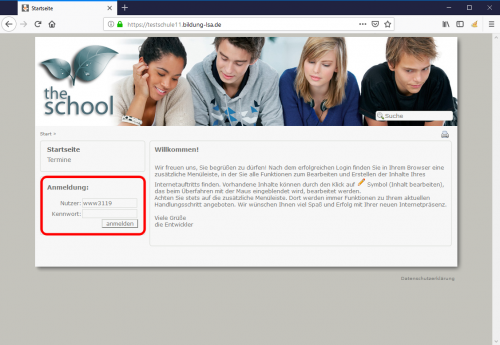 |
Wechseln Sie in das Rubrik, wo die Terminliste eingebunden werden soll.
Klicken Sie bitte auf das Symbol + in der Bearbeitungsliste.
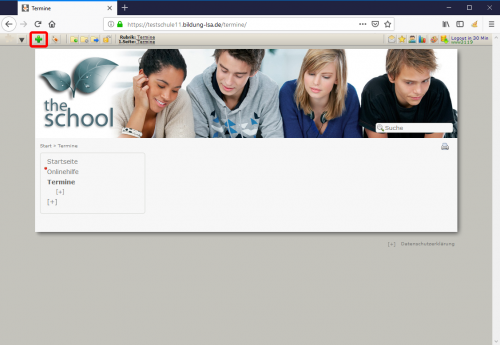 |
Es wird ein neuer Beitrag erstellt.
Vergeben Sie als erstes einen Titel für den Beitrag.
Danach klicken Sie bitte auf den Zauberstab in der Bearbeitungsleiste.
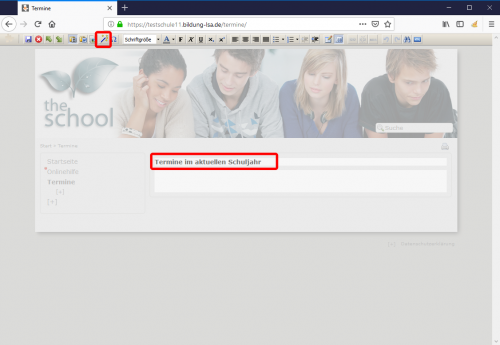 |
Es öffnet sich ein neues Fenster.
Wählen Sie unter Platzhalter Terminliste des Schulkalender einbinden aus.
|
|
Legen Sie jetzt ein Start- und Enddatum fest.
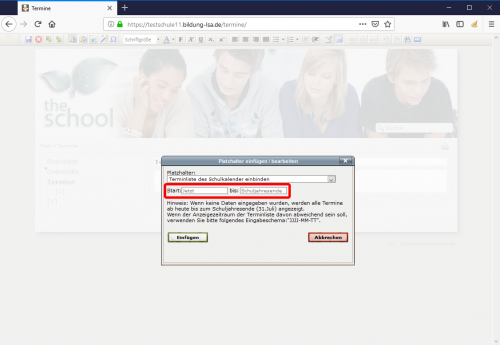 |
Klicken Sie danach auf Einfügen.
 |
Das Fenster schließt sich.
Sie müssen jetzt den Beitrag speichern.
Dazu klicken Sie bitte auf die Diskette oben in der Bearbeitungsleiste.
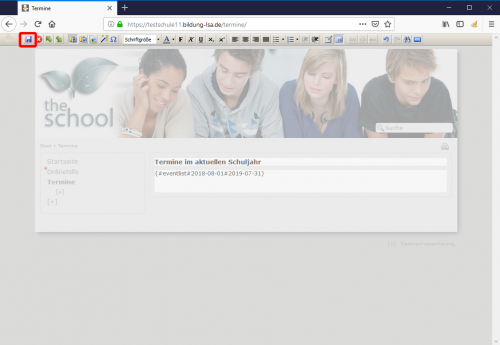 |
Zum Schluss müssen Sie den Beitrag online schalten.
Klicken Sie bitte auf den roten Kreis.
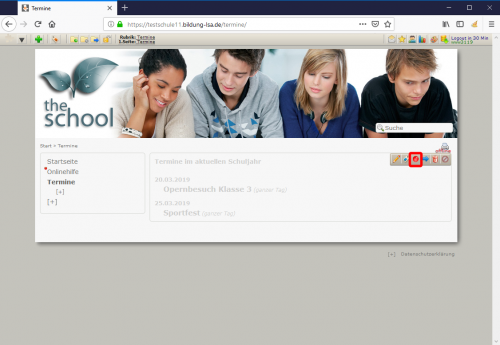 |
Die Terminliste ist jetzt für jeden sichtbar.
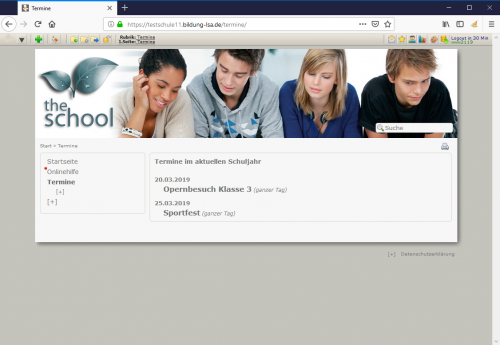 |